Заблокировать всплывающие окна: Sorry, this page can’t be found.
- Как остановить всплывающие окна на телефоне Android
- Как заблокировать всплывающие окна в Google Chrome
- Блокировщик рекламы и всплывающих окон
- Блокировщик всплывающих окон для Chrome™ — Блокировщик всплывающих окон
Как остановить всплывающие окна на телефоне Android
Ненужная всплывающая реклама на телефонах Android — одна из самых ненавистных вещей. Нет ничего более раздражающего, чем внезапное всплывающее окно, блокирующее ваш обзор, когда вы читаете интересную статью или играете в одну из своих любимых игр. Всплывающие окна бывают разных типов, это может быть изображение или видеообъявление, которое исчезает только через определенный промежуток времени. В целом они полностью портят впечатление от просмотра. Вот почему тема «Как избавиться от рекламы на моем телефоне Android» — одна из самых популярных.
Что ж, если вы также среди тех людей, которые хотят избавиться от всплывающей рекламы на Android, вы находитесь в нужном месте. Хотя не существует абсолютно никаких 100% рабочих методов для полной остановки или блокировки всплывающих окон, все же есть некоторые методы, которыми вы можете следовать, чтобы избавиться от большинства из них.
Способ 1
Первый способ — использовать браузер Chrome. Браузер Chrome имеет встроенный блокировщик всплывающих окон, вам просто нужно его включить. Это заблокирует ненужную рекламу.
Браузер Chrome имеет встроенный блокировщик всплывающих окон, вам просто нужно его включить. Это заблокирует ненужную рекламу.
Программы для Windows, мобильные приложения, игры — ВСЁ БЕСПЛАТНО, в нашем закрытом телеграмм канале — Подписывайтесь:)
Вот как вы можете включить блокировку всплывающих окон в Chrome и остановить рекламу на своих телефонах Android
- Откройте браузер Chrome.
- Теперь коснитесь трех точек в правом верхнем углу.
- Это откроет меню.
- Нажмите на параметры настроек.
- Теперь прокрутите вниз и нажмите Настройки сайта.
- Нажмите на вариант всплывающих окон.
- Теперь нажмите на ползунок, чтобы отключить всплывающие окна.
Это отключит всплывающие окна и рекламу.
Способ 2
Даже после блокировки всплывающих окон в браузере Chrome некоторые из них могут иногда появляться. Если вы хотите более агрессивную блокировку рекламы, выберите другие сторонние приложения, такие как Ghostery.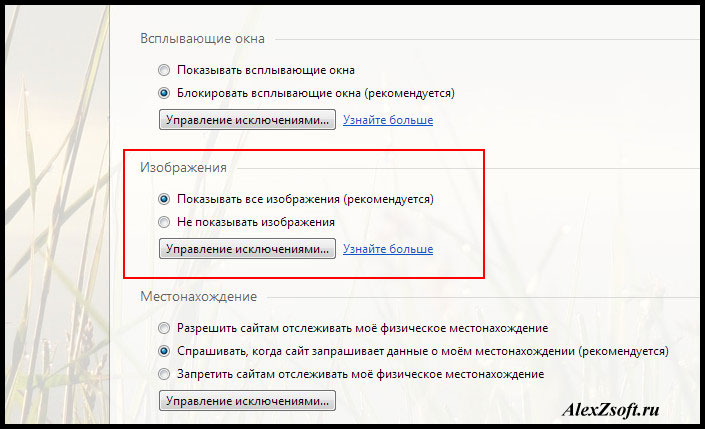 Ghostery — популярный веб-браузер, способный полностью блокировать надоедливые всплывающие окна и рекламу. Его можно легко загрузить и установить прямо из Play Store.
Ghostery — популярный веб-браузер, способный полностью блокировать надоедливые всплывающие окна и рекламу. Его можно легко загрузить и установить прямо из Play Store.
После успешной загрузки и установки Ghostery вам нужно перейти в настройки и включить блокировку всплывающих окон. Вот как это делается.
- Откройте Ghostery.
- Перейдите в меню, коснувшись трех вертикальных точек.
- Теперь нажмите на всплывающее окно блокировки, чтобы переключить его.
Если вы все еще получаете всплывающие окна, перейдите в Ghostery, затем нажмите на опцию блокировки трекера. Теперь выберите вариант Блокировать все. Это отключит все всплывающие окна и рекламу, которые портят ваш опыт просмотра.
Доступны и другие аналогичные приложения и браузер, которые могут блокировать всплывающие окна и рекламу. Но Ghostery — одно из лучших приложений, которое их агрессивно блокирует.
Как заблокировать всплывающие окна в Google Chrome
перейти к содержанию
Операционные системы
Как блокировать и блокировать всплывающие окна в Гугл Хром Текущее состояние просмотра далеко от идеала.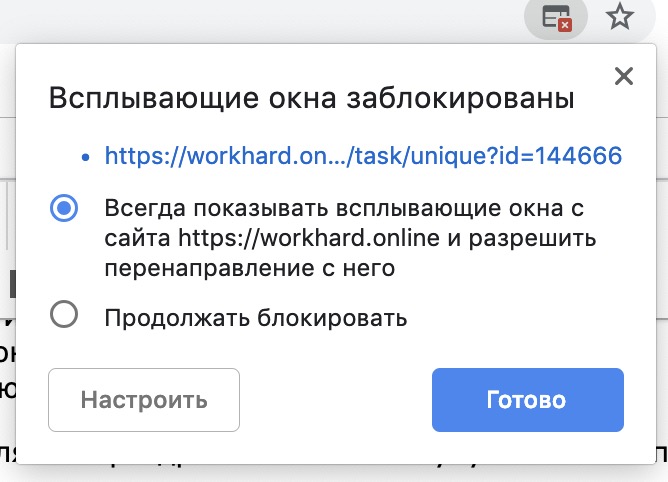 Всплывающие окна — одна из самых больших проблем, и они больше раздражают на мобильных устройствах, чем на компьютерах. Например, они часто занимают весь экран. А во-вторых, протирать пальцами не совсем удобно, в отличие от компьютера с мышью.
Всплывающие окна — одна из самых больших проблем, и они больше раздражают на мобильных устройствах, чем на компьютерах. Например, они часто занимают весь экран. А во-вторых, протирать пальцами не совсем удобно, в отличие от компьютера с мышью.
К счастью, большинство браузеров предлагают такие Chrome و Opera و UC Browser و Firefox Встроенный блокировщик всплывающих окон, который можно использовать, чтобы избавиться от надоедливых вещей. Подготовить Google Chrome Один из самых популярных браузеров в мире — на настольных компьютерах, мобильных устройствах и планшетах вместе взятых — и чтобы блокировать всплывающие окна с помощью Chrome, просто выполните следующие действия. Конечно, ни один из этих методов не является полностью безопасным, поэтому некоторые всплывающие окна неизбежно будут мешать им. Кроме того, веб-сайты постоянно разрабатывают новые способы работы с этими системами, а разработчики затем должны открывать для себя новые способы использования, так что это похоже на игру в кошки-мышки.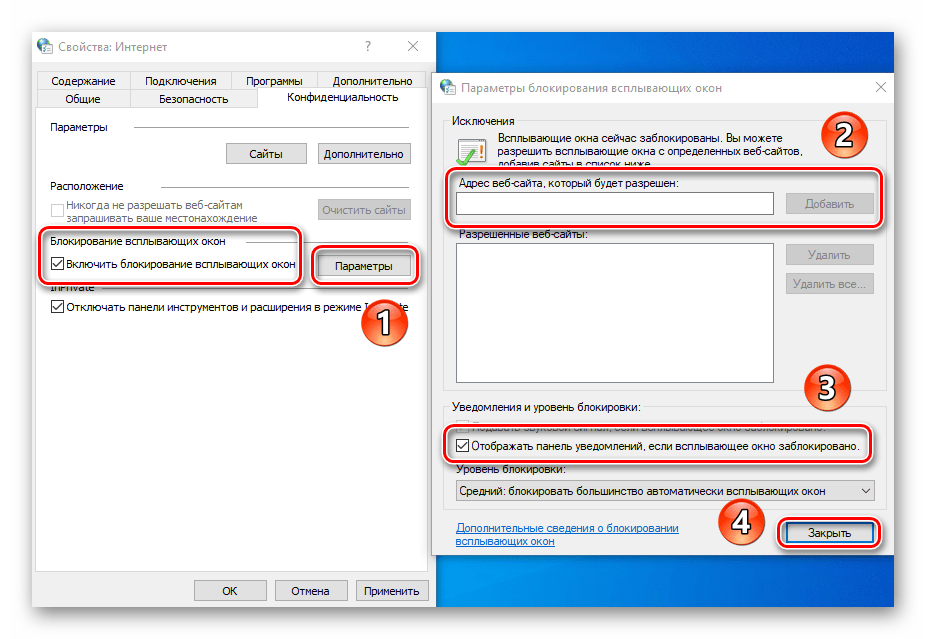
Мы также писали о блокировке и блокировке всплывающих окон в браузерах. Opera و Firefox و UC Browser .
Вот как заблокировать всплывающие окна в Google Chrome на Android, Windows, iOS и macOS.
Как заблокировать всплывающие окна в Google Chrome (телефоны Android)
Как заблокировать всплывающие окна в Google Chrome (iPhone / iPad)
Как заблокировать всплывающие окна в Google Chrome (Windows / macOS / Linux)
Как заблокировать всплывающие окна в Google Chrome (телефоны Android)
Если вы хотите изменить настройку блокировщика всплывающих окон в Google Chrome для телефонов Android, выполните следующие действия, чтобы заблокировать всплывающие окна на Android:
- Открыть Google Chrome .
- Нажмите кнопку меню с тремя вертикальными точками в правом верхнем углу.
- выберите Настройки > настройки الموقع > всплывающие окна .
- Включите переключатель, чтобы разрешить всплывающие окна, или выключите его, чтобы заблокировать всплывающие окна.

Постоянно блокировать всплывающие окна на Android в браузере Google Chrome
Как заблокировать всплывающие окна в Google Chrome (iPhone / iPad)
Если вы хотите изменить настройку блокировщика всплывающих окон в Google Chrome для iOS, выполните следующие действия, чтобы заблокировать всплывающие окна на iPhone:
- Открыть Google Chrome .
- Нажмите кнопку меню с тремя вертикальными точками в правом верхнем углу.
- выберите Настройки > настройки Содержание > Блокировать всплывающие окна .
- Включите переключатель, чтобы разрешить всплывающие окна, или выключите его, чтобы заблокировать всплывающие окна.
Как заблокировать всплывающие окна в Google Chrome (Windows / macOS / Linux)
Если вы хотите изменить настройку блокировщика всплывающих окон в настольном браузере Google Chrome, выполните следующие действия:
- Открыть Google Chrome .

- Нажмите кнопку меню с тремя вертикальными точками в правом верхнем углу.
- выберите Настройки .
- Прокрутите вниз и коснитесь Показать расширенные настройки .
- В разделе «Конфиденциальность» выберите Настройки контента .
- В разделе «Всплывающие окна» выберите один из двух вариантов, чтобы разрешить или заблокировать всплывающие окна.
Блокировать всплывающие окна в Google Chrome
Сталкивались ли вы с какой-либо проблемой с блокировкой всплывающих окон в Google Chrome? Поделитесь с нами своими вопросами в комментариях ниже.
Google Chromeсообщениянеожиданно возникнутьГугл ХромБлокировать всплывающие окнаБлокировать всплывающие окнаБлокировать всплывающие окна на iPhoneБлокировать всплывающие окна на Android
предыдущий
Три бесплатных приложения для записи экрана на телефоне Android
التالي
Как передавать файлы между двумя телефонами Android поблизости share
Блокировщик рекламы и всплывающих окон
Всплывающие окна, или всплывающая реклама, являются одной из самых раздражающих форм рекламы в Интернете.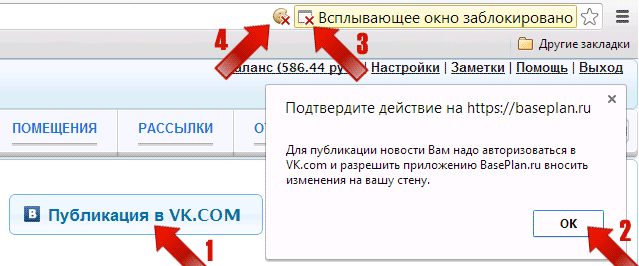
Они также являются одними из самых старых: по некоторым оценкам, всплывающие окна раздражают людей уже 25 лет!
Всплывающие окна — это любая реклама, которая открывается перед любым содержимым, которое вы пытаетесь прочитать (отсюда и название «всплывающее окно»).
Всплывающие окна — одна из самых агрессивных и раздражающих форм рекламы, и с помощью AdBlock вы можете заблокировать всплывающие окна навсегда.
Они также эволюционировали, чтобы включать одинаково раздражающие варианты всплывающих окон, которые включают всплывающие окна, и всплывающие окна, которые включают видео или звук.
Получить AdBlock
Блокировка всплывающих окон, всплывающих окон и трекеров
С годами всплывающая реклама стала более агрессивной, чтобы обойти блокировщики рекламы, такие как AdBlock.
Так что теперь есть не только поп-апы, есть еще и поп- под .
Всплывающее окно — это реклама, которая прячется за окном вашего браузера и показывается только тогда, когда вы покидаете посещаемый сайт.
Еще одним примером агрессивной онлайн-рекламы является рост числа сторонних трекеров и рекламы, которые «следят» за вами по всему Интернету во время просмотра.
Рекламные компании, которые полагаются на такие виды рекламы, отслеживают ваше поведение в Интернете в базе данных, которая используется для показа рекламы, адаптированной к вашей недавней активности.
Если вы когда-либо просматривали пару обуви на одном веб-сайте, а затем видели рекламу той же пары обуви на веб-сайтах, которые вы посещаете позже, это результат работы трекеров (рекламная индустрия называет это «ретаргетингом»).
Наш блокировщик рекламы заблокирует надоедливые всплывающие окна, а также агрессивные всплывающие окна и сторонние трекеры.
Скачав AdBlock, вы защитите себя от самой плохой рекламы.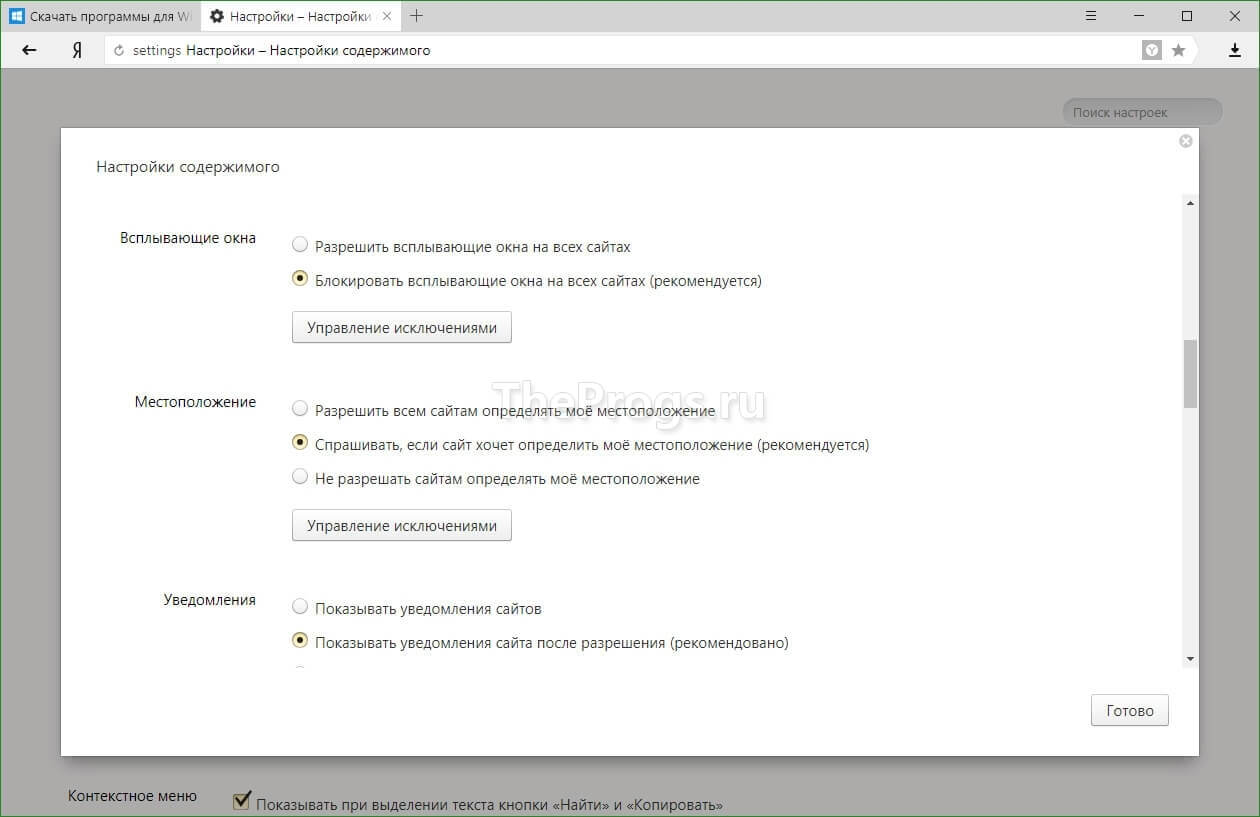
Блокируйте всплывающие окна и защитите себя
AdBlock блокирует всплывающие окна по умолчанию.
После того, как вы установили его, вы должны перестать видеть надоедливые всплывающие окна в Chrome, Firefox, Edge, Safari, Android или iPhone.
Если вы все еще видите всплывающие окна, это может быть признаком того, что ваш компьютер заражен видом вредоносного ПО, которое называется «рекламное ПО».
Если вы считаете, что могли установить рекламное ПО, посетите наш Справочный центр и следуйте инструкциям по удалению вредоносного ПО.
Наслаждайтесь просмотром снова
Не все всплывающие окна являются рекламой.
Возможно, вы захотите увидеть всплывающие окна, которые веб-сайты используют, чтобы пригласить вас присоединиться к их новостной рассылке, сообщить вам о распродаже или предупредить вас об истечении времени сеанса.
AdBlock позволяет легко контролировать, какие всплывающие окна вы видите, а какие заблокированы.
Вам больше не нужно мириться с всплывающими окнами!
Установите AdBlock и просматривайте сайт так, как вам удобно: не отвлекаясь.
Получить AdBlock
Блокировщик всплывающих окон для Chrome™ — Блокировщик всплывающих окон
Блокировать всплывающие окна, рекламу, запросы файлов cookie, трекеры, уведомления, рекламу в социальных сетях и многое другое. Чистый опыт просмотра начинается сегодня.
С Poper Blocker вы будете наслаждаться спокойным просмотром без отвлекающих факторов, автоматически удаляя всплывающие окна, рекламу, баннеры с запросами файлов cookie, уведомления сайтов, рекламу в социальных сетях и многое другое!Ознакомьтесь с нашими ключевыми особенностями:
🛑 Блокируйте все типы всплывающих окон на любом сайте:
Теперь вы можете полностью заблокировать любой тип всплывающей рекламы, независимо от того, какой веб-сайт вы просматриваете.Poper запомнит, что было заблокировано, поэтому всплывающее окно останется заблокированным и невидимым.
📰 Блокировка рекламы на любом сайте:
Наслаждайтесь работой в Интернете, автоматически скрывая бесконечную рекламу на любом веб-сайте (не включая видеорекламу).
▶️ Скрыть рекламу в видео на YouTube:
Наслаждайтесь видео и музыкой на YouTube без надоедливой рекламы.👤 Удалите рекламу и спонсируемый контент в социальных сетях:
Наслаждайтесь просмотром Facebook, Instagram, LinkedIn и Twitter без отвлекающих факторов, без рекламы, которая засоряет вашу ленту.
🍪 Скрыть запросы на согласие и сообщения о согласии на использование файлов cookie при просмотре:
Почему большинство веб-сайтов требуют нашего внимания, чтобы просмотреть их баннер с уведомлением о файлах cookie?
Удалите эти баннеры и сообщения, чтобы обеспечить беспрепятственный просмотр.
🗑️ Удалите расширенные всплывающие окна (оверлеи), которые скрывают контент и страницы, которые вы просматриваете:
Оверлеи — это мешающие препятствия, которые создают наложение изображения поверх просматриваемой веб-страницы.Большинство блокировщиков контента не останавливают оверлеи, но Poper Blocker это делает.
❗ Блокируйте уведомления сайтов, которые отвлекают вас:
Постоянные уведомления на посещаемом вами веб-сайте отвлекают и не нужны.
Poper автоматически заблокирует все уведомления сайта.
🖱️ Скройте любой элемент веб-интерфейса простым щелчком мыши:
Скрывайте веб-элементы и настраивайте работу в Интернете одним щелчком мыши.
📖 Просматривайте заблокированный контент и историю действий, чтобы понять, что и где блокируется:
Просмотрите свою историю блокировщика Poper, чтобы увидеть, что было заблокировано. Вы можете внести изменения в заблокированный контент и историю действий в любое время.
✔️ Создайте белый список сайтов, на которых разрешены всплывающие окна:
В любое время вносите изменения в список одобренных сайтов.
Poper Blocker — это специализированное расширение Adblock для Chrome, которое блокирует все типы всплывающих окон и рекламы на любых веб-сайтах. Пока вы транслируете свое любимое шоу или игру, просматриваете контент для взрослых или читаете новости, Poper Blocker работает в фоновом режиме, останавливая всплывающие окна с рекламой и уведомляя вас, когда всплывающее окно заблокировано.

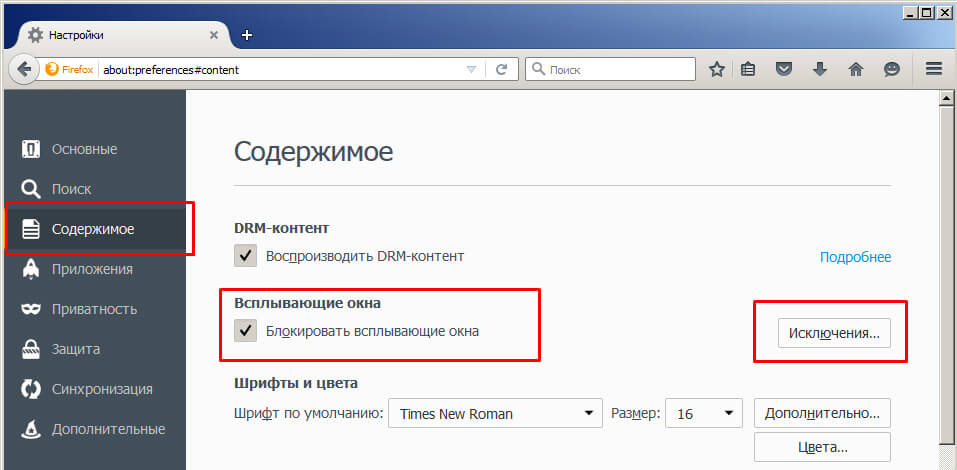
 Poper запомнит, что было заблокировано, поэтому всплывающее окно останется заблокированным и невидимым.
Poper запомнит, что было заблокировано, поэтому всплывающее окно останется заблокированным и невидимым. Большинство блокировщиков контента не останавливают оверлеи, но Poper Blocker это делает.
Большинство блокировщиков контента не останавливают оверлеи, но Poper Blocker это делает.